Muitas vezes, é aconselhável reinstalar jogos como o PUBG de tempos em tempos, pois eles tendem a perder desempenho com o tempo. Este tutorial irá demonstrar como totalmente desinstalar aplicativos de jogos indesejados e as etapas detalhadas para desinstalar PUBG do sistema do seu computador para que você possa, se desejar, realizar uma nova reinstalação.
Atualizações adicionam arquivos extras, travamentos produzem despejos e arquivos de log, dados de telemetria carregam uma tonelada de dados em seu dispositivo de armazenamento e, às vezes, o jogo é simplesmente tão mal projetado que tudo tem um impacto cumulativo terrível. Além disso, existem algumas peças adicionais e mecanismos de jogo integrados que podem degradar com o tempo.
Conteúdo: Parte 1. Posso jogar PUBG no meu Mac?Parte 2. Formas manuais de remover o PUBG do Mac/PCParte 3. Maneira completa e rápida de desinstalar o PUBG no MacParte 4. Conclusão
Parte 1. Posso jogar PUBG no meu Mac?
Você deve estar ciente de que não há uma versão oficial do PUBG para macOS se você possui um Mac e deseja jogar nele. Você não precisa baixar ou instalar o PUBG para Mac para jogá-lo; você pode simplesmente iniciá-lo no Boosteroid e aproveitá-lo lá. A instalação do Windows é obrigatória para baixar e jogar PUBG em um Mac.
PlayerUnknown's Battlegrounds (PUBG) é um 2017 jogo de tiro competitivo. Quem quiser ter a chance de experimentar os muitos mapas e armas do jogo pode jogá-lo gratuitamente a partir de 12 de janeiro de 2022.

Desde a sua criação, o PUBG espalhou o conceito de colocar 100 jogadores um contra o outro até que apenas o mais forte (ou o último) permaneça. Desde então, tem havido videogames battle royale mais novos e criativos para enfrentar, mas o foco do PUBG em zonas expansivas e simulação precisa garante que ele não perca nada de seu fascínio.
Este post mostrará como desinstalar PUBG inteiramente se você for um dos jogadores que terminou o jogo.
Parte 2. Formas manuais de remover o PUBG do Mac/PC
Como desinstalar o PUBG no Mac/PC via Steam
Você pode remover e reinstalar usando o Steam qualquer videogame que você já comprou ou instalou em seu computador. O processo é quase tão direto quanto apenas colocá-los no lugar. Neste artigo, apresentaremos instruções passo a passo que o guiarão pelo processo de remoção do PUBG.
- Lançar o Steam aplicativo e digite suas credenciais de login, se necessário.
- Para acessar a biblioteca, selecione o biblioteca opção localizada na navegação principal superior.
- Localize o jogo que deseja remover de sua biblioteca e clique com o botão direito nele. Isso deve fazer com que um menu suspenso apareça para você escolher. Então escolha Gerencieabaixo da página, e um novo menu suspenso aparecerá. Clique no Desinstalar botão nesse menu suspenso.
- O Steam verificará com você se você realmente deseja desinstalar completamente o jogo do seu computador. Selecione Desinstalar depois de selecionar o aplicativo da lista sempre que estiver pronto para fazê-lo.
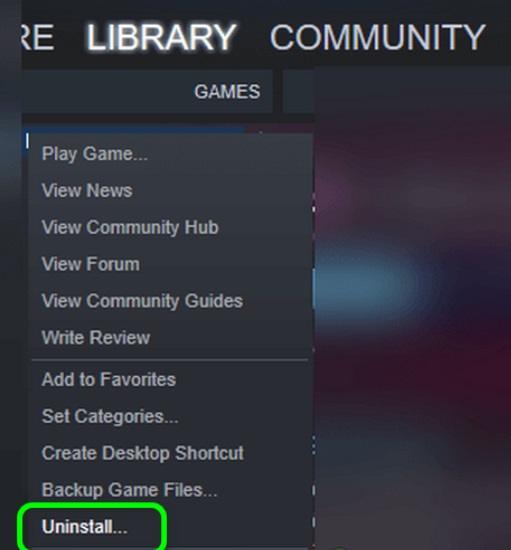
Como desinstalar manualmente o PUBG no PC
Você pode remover um jogo do seu sistema excluindo-o se preferir não desinstalá-lo via Steam. Seus jogos Steam podem ser desinstalados por meio da interface de Programas e Recursos do Windows, como acontece com qualquer outro programa do Windows.
- Selecione o link Desinstalar um programa em Programas fazendo uma pesquisa por "aplicativos e recursos" ou usando o Painel de controle atalho no Início
- Localize o jogo que você deseja remover. Pode ser mais fácil descobrir coisas rapidamente se você listar todos os softwares por nome ou data de instalação. Ao localizá-lo, escolha Desinstalar na lista superior ou selecione o jogo para abrir um menu.
- A interface do Steam será mostrada para você. Se necessário, faça o login. Clique Remoção para concluir a desinstalação quando a última caixa de confirmação for exibida. Desinstalaremos o PUBG.
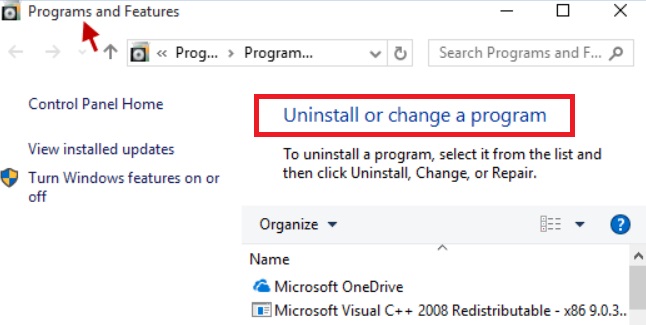
Parte 3. Maneira completa e rápida de desinstalar o PUBG no Mac
Você pode limpar documentos do Mac, arquivos de lixo, arquivos enormes e outras coisas desnecessárias que ocupam espaço no seu Mac com iMyMac PowerMyMac. Depois que o utilitário é instalado, você pode fazer várias coisas, como verificar e remover arquivos da lixeira, excluir arquivos redundantes e relacionados e muito mais.
Se você já parou de jogar PUBG, mas encontrou sobras, também pode excluir essas sobras. Um módulo de desinstalação de aplicativos personalizado no PowerMyMac torna o processo de remoção do PUBG muito mais fácil.
Quer você tenha ou não o jogo instalado no seu Mac ou PC, você pode desinstalar o PUBG de forma rápida e sem esforço com sua ajuda em apenas alguns cliques. Além disso, você pode facilmente remova Dota 2 do Mac sem esforço com a ferramenta também. Para testar se este programa pode se livrar de aplicativos indesejados ou inúteis, siga estas etapas:
- Inicie o PowerMyMac e escolha Desinstalador de aplicativos da lista de possibilidades.
- Depois de selecionar um computador, clique no botão SCAN botão para iniciar um exame completo das opções de software disponíveis.
- Abra uma janela para ver o que parece ser uma exclusão de aplicativo de todos os programas ativos em seu smartphone. Para ver se isso ajuda, tente digitar o nome do PUBG na área de pesquisa, caso ainda não esteja lá.
- Selecionando "LIMPO, "todos os arquivos de programa restantes do seu sistema serão totalmente excluídos.
- Assim que terminar, as palavras "Limpo Concluído" deve aparecer na tela.

Parte 4. Conclusão
Depois de desinstalar PUBG, tudo será novo novamente, quer sua experiência termine aqui ou continue imediatamente com uma reinstalação. Alguns usuários de Mac acreditam que sua máquina é impecável e não precisa de limpeza. Você pode escanear todo o seu Mac usando o PowerMyMac, limpar arquivos inúteis, apagar arquivos desnecessários, arquivos duplicados e muito mais.



